Autore:
Marcus Baldwin
Data Della Creazione:
21 Giugno 2021
Data Di Aggiornamento:
1 Luglio 2024

Contenuto
- Passi
- Metodo 1 di 3: Come chiudere le app lanciate di recente su Galaxy S5 e modelli più recenti
- Metodo 2 di 3: Come chiudere le app avviate di recente su Galaxy S4
- Metodo 3 di 3: Come chiudere le applicazioni in background
- Avvertenze
Questo articolo ti mostrerà come chiudere le app lanciate di recente o in background per gli smartphone Samsung Galaxy.
Passi
Metodo 1 di 3: Come chiudere le app lanciate di recente su Galaxy S5 e modelli più recenti
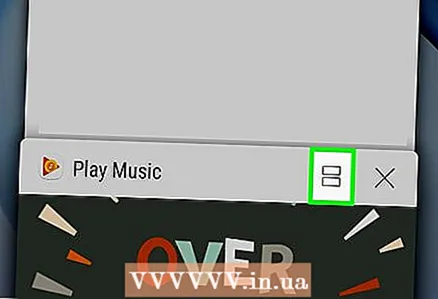 1 Fare clic sul pulsante App recenti. Si trova a sinistra del tasto Home sulla parte anteriore del dispositivo. Lo schermo visualizzerà un elenco di tutte le applicazioni lanciate di recente che sono ancora in esecuzione.
1 Fare clic sul pulsante App recenti. Si trova a sinistra del tasto Home sulla parte anteriore del dispositivo. Lo schermo visualizzerà un elenco di tutte le applicazioni lanciate di recente che sono ancora in esecuzione. 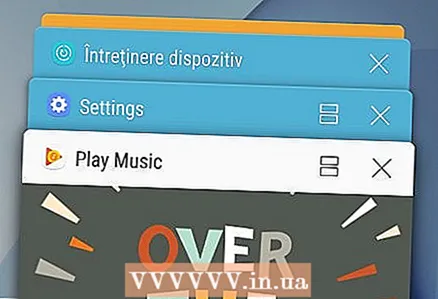 2 Sfoglia le applicazioni. Scorri l'elenco per trovare le app che desideri chiudere.
2 Sfoglia le applicazioni. Scorri l'elenco per trovare le app che desideri chiudere. 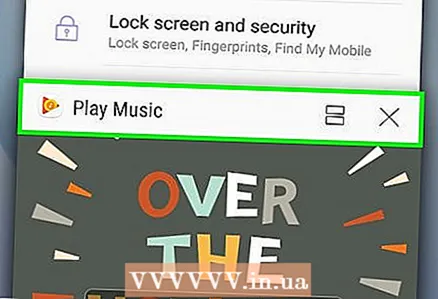 3 Scorri la scheda. Scorri verso sinistra o verso destra sulla scheda dell'app selezionata. Questa azione consente di chiudere il programma in esecuzione.
3 Scorri la scheda. Scorri verso sinistra o verso destra sulla scheda dell'app selezionata. Questa azione consente di chiudere il programma in esecuzione. - Puoi anche fare clic su X nell'angolo in alto a destra dell'app che vuoi chiudere.
- Fare clic sull'elemento Chiudi tutto nella parte inferiore dello schermo per chiudere tutte le applicazioni in esecuzione contemporaneamente.
Metodo 2 di 3: Come chiudere le app avviate di recente su Galaxy S4
 1 Vai alla schermata principale del tuo dispositivo Samsung Galaxy.
1 Vai alla schermata principale del tuo dispositivo Samsung Galaxy.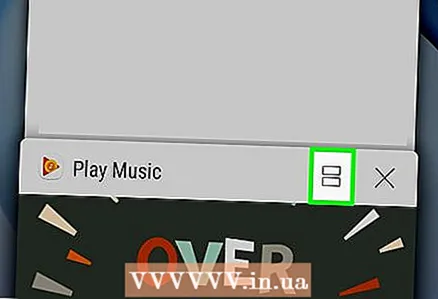 2 Tieni premuto il tasto Home. Lo schermo visualizzerà un elenco di tutte le applicazioni lanciate di recente che sono ancora in esecuzione.
2 Tieni premuto il tasto Home. Lo schermo visualizzerà un elenco di tutte le applicazioni lanciate di recente che sono ancora in esecuzione. 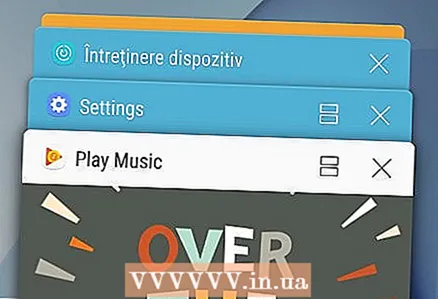 3 Sfoglia le applicazioni. Scorri l'elenco per trovare le app che desideri chiudere.
3 Sfoglia le applicazioni. Scorri l'elenco per trovare le app che desideri chiudere. 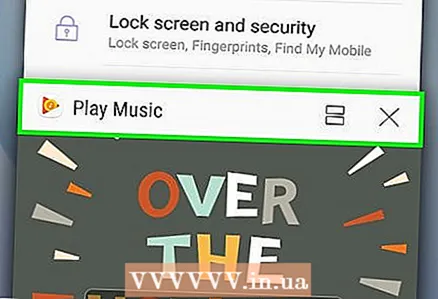 4 Scorri la scheda. Scorri verso sinistra o verso destra sulla scheda dell'app selezionata. Questa azione consente di chiudere il programma in esecuzione.
4 Scorri la scheda. Scorri verso sinistra o verso destra sulla scheda dell'app selezionata. Questa azione consente di chiudere il programma in esecuzione. - Fare clic sull'elemento Chiudi tutto nell'angolo in basso a destra dello schermo per chiudere tutte le applicazioni in esecuzione contemporaneamente.
Metodo 3 di 3: Come chiudere le applicazioni in background
 1 Vai alla schermata principale del tuo dispositivo Samsung Galaxy.
1 Vai alla schermata principale del tuo dispositivo Samsung Galaxy.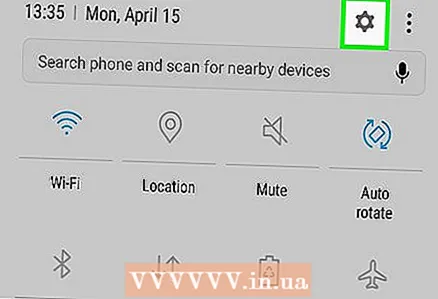 2 Apri il "Task Manager" (applicazione Gestore intelligente su Galaxy S7).
2 Apri il "Task Manager" (applicazione Gestore intelligente su Galaxy S7).- Galaxy S4: tieni premuto il tasto Home. Quando viene visualizzato l'elenco dei programmi, premere Task Manager nell'angolo inferiore sinistro dello schermo.
- Galaxy S5-S6: premi il pulsante delle app recenti. Si trova a sinistra del tasto Home sulla parte anteriore del dispositivo. Clicca su Task Manager nell'angolo inferiore sinistro dello schermo.
- Galaxy S7: scorri verso il basso dalla parte superiore dello schermo. Fare clic sull'icona ⚙️ nella parte superiore dello schermo per aprire Impostazionie poi premere Gestore intelligente e RAM.
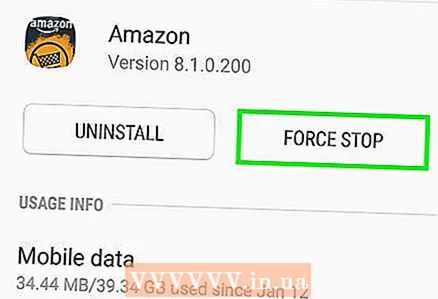 3 Fare clic su Fine. Il pulsante si trova di fronte all'applicazione in esecuzione. Clicca su Completare per tutte le applicazioni di cui hai bisogno.
3 Fare clic su Fine. Il pulsante si trova di fronte all'applicazione in esecuzione. Clicca su Completare per tutte le applicazioni di cui hai bisogno. - Clicca su Completa tuttoper chiudere tutte le applicazioni in background contemporaneamente.
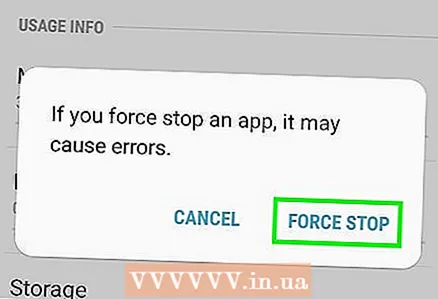 4 Fare clic su OK. Questa azione conferma l'intenzione di chiudere l'applicazione. ...
4 Fare clic su OK. Questa azione conferma l'intenzione di chiudere l'applicazione. ...
Avvertenze
- Prima di chiudere alcune applicazioni, è necessario assicurarsi che tutti i dati importanti vengano salvati, altrimenti le informazioni non salvate andranno perse alla chiusura del programma.



